时间:2016-04-03 09:35 来源: 我爱IT技术网 作者:佚名
很多人都知道打印机的辐射很大而且又很麻烦用起来的话,所以很多人的电脑都不爱跟打印机连在一起。Win7应该如何使用打印机来扫描文件,这个问题对于好多人来说确实是一个实实在在存在的问题,今天我来跟大家一起分享如何用Win7系统电脑扫描文件。
详细的操作方法或具体步骤
1.首先,需要确认自己的Win7旗舰版电脑中已经安装了打印机,或者说是局域网中共享的有打印机的程序。如果大家不确认的话,不妨直接单击win7旗舰版电脑的开始菜单,然后选中菜单中的设备和打印机选项。
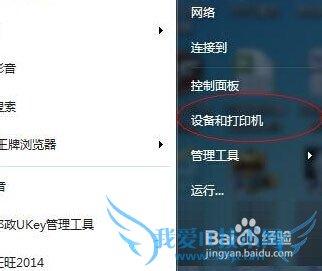
2.之后就会弹出来一个新的窗口,如下图中所示,如果Win7旗舰版电脑中安装的有打印机的程序的话,这个窗口中就会显示出来,安装好的打印机的图标会有一个绿色勾勾的标志。
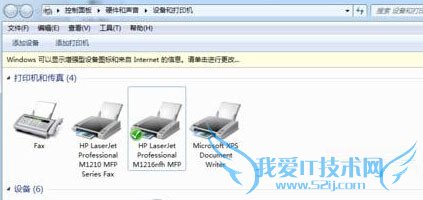
3.直接右键点击这个打印机图标,然后选择下滑菜单中的开始扫描,之后,会弹出一个新的窗口,把需要扫描的文件放到复印机的玻璃板上面,点击扫描键,这样就会扫描出电子文件图片了。
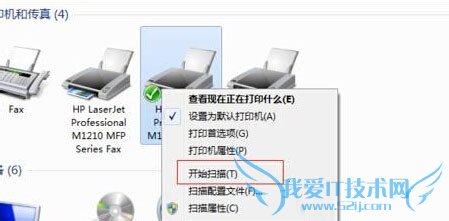
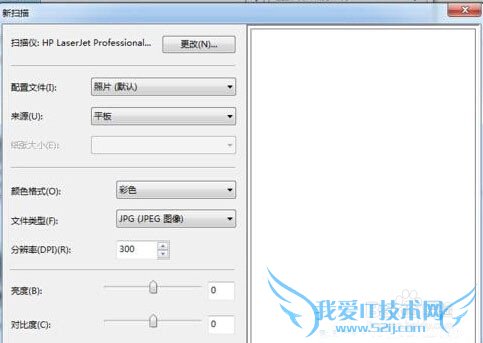
以上就是我给大家介绍的如何用Win7系统电脑来扫描文件的解决办法,如果有需要的可以进入我们系统之家查看更多关于Win7的问题。
经验内容仅供参考,如果您需解决具体问题(尤其法律、医学等领域),建议您详细咨询相关领域专业人士。作者声明:本文系本人依照真实经历原创,未经许可,谢绝转载。- 在Windows7中怎样把隐藏的文件显示出来-Win7-wind
- 如何删除电脑Windows7系统密码-Win7-windows7使用
- Windows7常见问题解决:DVD光驱未找到-Win7-windo
- Win7键盘快捷键的使用-Win7-windows7使用教程
- 如何解决Windows7总是弹出宽带拨号的问题-Win7-wi
- 详解怎样清理Windows7电脑磁盘-Win7-windows7使用
- Windows7基础版升级旗舰版(网友实战)-Win7-wind
- 怎样验证自己电脑可否装Windows7-Win7-windows7使
- Windows7怎样删除微软自带输入法-Win7-windows7使
- Win7系统怎么设置放大镜功能-Win7-windows7使用教
- 评论列表(网友评论仅供网友表达个人看法,并不表明本站同意其观点或证实其描述)
-
